|
Синтаксис |
Описание |
|
SPC_QUERY/CHART,TYPE =chartType |
Эта команда базы данных заставляет PC-DMIS создать новый график типа, определенного в chartType. |
|
OUTPUT = (BOTH | GRAPHICS | REPORT | NONE) |
Команда PC-DMIS, говорящая о том, где должен быть отображен график: в режимах Graphics и Report окна Edit (BOTH), только в окне Graphics (GRAPHICS), только в режиме Report (REPORT) окна Edit, или ни в одном из них (NONE). |
|
GRAPHIC_PARAMETERS |
Этот элемент обозначает опции графических настроек, используемые для нового графика. |
|
SHOW=(ON | OFF) |
Сообщает, будет ли команда показывать дополнительные параметры в окне Edit. Если выбрано OFF, то графические параметры будут невидимы. |
|
STATS = (ON | OFF) |
Этот элемент ON/OFF определяет, будут ли рядом с графиком показываться статистические вычисления в табличной форме. |
|
ENHANCED_STATS= (ON | OFF) |
Этот элемент ON/OFF определяет, будут ли рядом с графиком показываться более подробные статистические вычисления в табличной форме. Эта опция доступна только для графика возможности. |
|
SPEC_LIMITES = (ON | OFF) |
Этот элемент ON/OFF определяет, будет ли на графике рисоваться пределы спецификации. |
|
DEVIATION= (ON | OFF) |
Этот элемент ON/OFF определяет, будет ли на графике рисоваться смещение от среднего. |
|
MAX_MIN = (ON | OFF) |
Этот элемент ON/OFF определяет, будут ли наибольшее и наименьшее значение включены в график. |
|
WIDTH = chartWidth,HEIGHT = chartHeight |
Команды chartWidth и chartHeight сообщают PC-DMIS размер отображения графика. Это касается окна Edit и Graphics. |
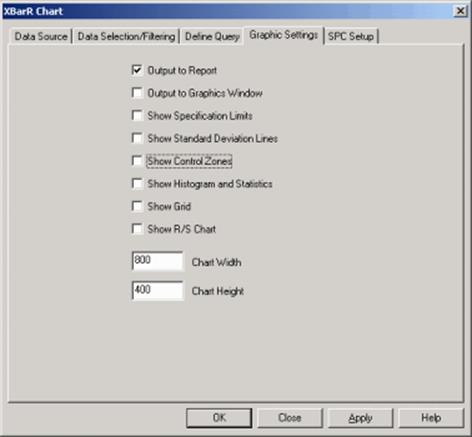
Диалоговое окно XBarR / XbarS — Вкладка Graphic Settings
Для графиков XBarR и XBarS доступны следующие опции и их описания:
· OutputtoReport/Вывод в отчет: При установке этого флажка график отображается в автоматически сгенерированном отчете PC-DMIS.
· OutputtoGraphicsWindow/Вывод в окно Graphics: При установке этого флажка график отображается в окне Graphics Display над моделью детали.
· ShowSpecificationLimits/Показывать пределы спецификации: При устаноке этого флажка на графике рисуются пределы спецификации.
· ShowStandardDeviationLines/Показывать линии стандартного отклонения: При установке этого флажка на графике рисуется вычисленое стандартное отклонение.
· ShowControlZones/Показывать контрольные зоны: При установке этого флажка показываются зоны, указывающие, выполняется ли контроль процесса.
· ShowHistogramandStatistics/Показывать гистограмму и статистику: При установке этого флажка гистограмма и статистика измеренных данных помещаются рядом с графиком.
· ShowGrid/Показывать сетку: При установке этого флажка на график накладывается сетка.
· ShowR/SChart/Показывать график R/S: Установка этого флажка включает в график XBarR или XBarS диапазон (для графика XBaR) или стандартное отклонение (для графика XBarS).
· ChartWidth/Ширина графика: Позволяет настраивать ширину графика в окнах Edit и Graphics.
· ChartHeight/Высота графика: Позволяет настраивать высоту графика в окнах Edit и Graphics.
Командный блок окна Edit для графиков XBarR и XBarS:
Q2 =SPC_QUERY/CHART,TYPE = XBARR,
OUTPUT = (BOTH | GRAPHICS | REPORT | NONE),
GRAPHIC_PARAMETERS/SHOW= (ON | OFF),SPEC_LIMITS = (ON | OFF),
STDDEV = (ON | OFF), CTRL_ZONES = (ON | OFF),
HIST_SPCCALCS = (ON | OFF),GRID = (ON | OFF),R_S_CHART = (ON | OFF),
WIDTH = chartWidth,HEIGHT = chartHeight,
CALC_STYLE/calcStyle,
STUDY_TYPE/(PROC | MXMR | MACH | IXMR), GRP_SIZE = groupSize
DATA_SOURCE/DATABASE = dataSourceName PART = partName
AXES/dimName1, dimName2, …
TRACE_FILTER/(ON, traceFilterName | OFF)
TIME_FILTER(NONE | LAST, lastNum | FROM_TIME, fromTime | TO_TIME toTime |
TIME_VALUES, timeVal1, timeVal2, … | TIME_RANGE, minTime1, maxTime1, minTime2, maxTime2, …)
Уважаемый посетитель!
Чтобы распечатать файл, скачайте его (в формате Word).
Ссылка на скачивание - внизу страницы.